CITROEN DS4 2017 ΟΔΗΓΌΣ ΧΡΉΣΗΣ (in Greek)
Manufacturer: CITROEN, Model Year: 2017, Model line: DS4, Model: CITROEN DS4 2017Pages: 468, PDF Size: 11.56 MB
Page 431 of 468
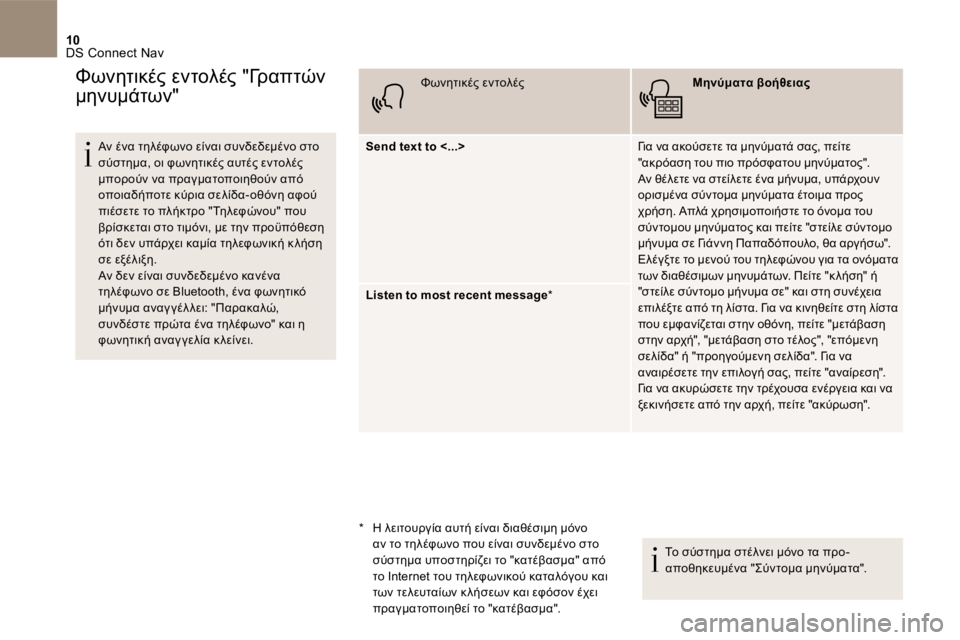
10 DS Connect Nav
Αν ένα τηλέφωνο είναι συνδεδεμένο στο σύστημα, οι φωνητικές αυτές εντολές μπορούν να πραγματοποιηθούν από οποιαδήποτε κύρια σελίδα- οθόνη αφού πιέσετε το πλήκτρο "Tηλεφώνου" που
βρίσκεται στο τιμόνι, με την προϋπόθεση ότι δεν υπάρχει καμία τηλεφωνική κ λήση σε εξέλιξη. Αν δεν είναι συνδεδεμένο κανένα τηλέφωνο σε Bluetooth , ένα φωνητικό μήνυμα αναγ γέλ λει: "Παρακαλώ, συνδέστε πρώτα ένα τηλέφωνο" και η φωνητική αναγ γελία κ λείνει.
Φ ω ν η τ ι κ έ ς ε ν τ ο λ έ ς Μηνύματα βοήθειας
Send text to <...> Για να ακούσετε τα μηνύματά σας, πείτε "ακρόαση του πιο πρόσφατου μηνύματος". Αν θέλετε να στείλετε ένα μήνυμα, υπάρχουν ορισμένα σύντομα μηνύματα έτοιμα προς χρήση. Απλά χρησιμοποιήστε το όνομα του σύντομου μηνύματος και πείτε "στείλε σύντομο μήνυμα σε Γιάν νη Παπαδόπουλο, θα αργήσω". Ελέγξτε το μενού του τηλεφώνου για τα ονόματα των διαθέσιμων μηνυμάτων. Πείτε "κ λήση" ή "στείλε σύντομο μήνυμα σε" και στη συνέχεια επιλέξτε από τη λίστα. Για να κινηθείτε στη λίστα που εμφανίζεται στην οθόνη, πείτε "μετάβαση στην αρχή", "μετάβαση στο τέλος", "επόμενη σελίδα" ή "προηγούμενη σελίδα". Για να αναιρέσετε την επιλογή σας, πείτε "αναίρεση". Για να ακυρώσετε την τρέχουσα ενέργεια και να ξεκινήσετε από την αρχή, πείτε "ακύρωση".
Listen to most recent message *
Το σύστημα στέλνει μόνο τα προ-αποθηκευμένα "Σύντομα μηνύματα".
Φωνητικές εντολές "Γραπτών
μηνυμάτων"
* Η λειτουργία αυτή είναι διαθέσιμη μόνο
αν το τηλέφωνο που είναι συνδεμένο στο σύστημα υποστηρίζει το "κατέβασμα" από το Internet του τηλεφωνικού καταλόγου και των τελευταίων κ λήσεων και εφόσον έχει πραγματοποιηθεί το "κατέβασμα".
Page 432 of 468
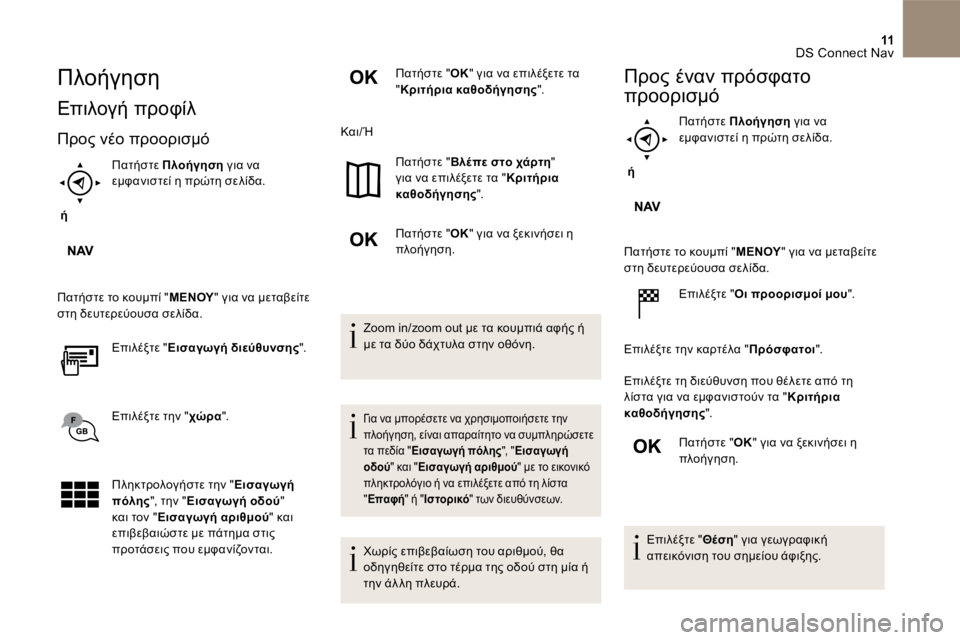
11 DS Connect Nav
Πλοήγηση
Επιλογή προφίλ
Προς νέο προορισμό
ή
Π α τ ή σ τ ε Π λ ο ή γ η σ η για να εμφανιστεί η πρώτη σελίδα.
Πατήστε το κουμπί " Μ Ε Ν Ο Υ " για να μεταβείτε στη δευτερεύουσα σελίδα.
Ε π ι λ έ ξ τ ε " Εισαγωγή διεύθυνσης " .
Επιλέξτε την " χώρα " .
Πληκτρολογήστε την " Ε ι σ α γ ω γ ή πόλης ", την " Εισαγωγή οδού " και τον " Εισαγωγή αριθμού " και επιβεβαιώστε με πάτημα στις προτάσεις που εμφανίζονται.
Π α τ ή σ τ ε " Ο Κ " για να επιλέξετε τα " Κριτήρια καθοδήγησης " .
Κ α ι / Ή
Π α τ ή σ τ ε " Βλέπε στο χάρτη " για να επιλέξετε τα " Κριτήρια καθοδήγησης " .
Π α τ ή σ τ ε " Ο Κ " για να ξεκινήσει η πλοήγηση.
Zoom in/zoom out με τα κουμπιά αφής ή με τα δύο δάχτυλα στην οθόνη.
Για να μπορέσετε να χρησιμοποιήσετε την
πλοήγηση, είναι απαραίτητο να συμπληρώσετε τα πεδία " Εισαγωγή πόλης ", " Εισαγωγή οδού " και " Εισαγωγή αριθμού " με το εικονικό πληκτρολόγιο ή να επιλέξετε από τη λίστα " Ε π α φ ή " ή " Ι σ τ ο ρ ι κ ό " των διευθύνσεων. Ι σ τ ο ρ ι κ ό " των διευθύνσεων. Ι σ τ ο ρ ι κ ό
Χωρίς επιβεβαίωση του αριθμού, θα οδηγηθείτε στο τέρμα της οδού στη μία ή την άλ λη πλευρά.
Προς έναν πρόσφατο
προορισμό
ή
Π α τ ή σ τ ε Π λ ο ή γ η σ η για να εμφανιστεί η πρώτη σελίδα.
Πατήστε το κουμπί " Μ Ε Ν Ο Υ " για να μεταβείτε στη δευτερεύουσα σελίδα.
Ε π ι λ έ ξ τ ε " Οι προορισμοί μου " .
Επιλέξτε την καρτέλα " Πρόσφατοι " .
Επιλέξτε τη διεύθυνση που θέλετε από τη λίστα για να εμφανιστούν τα " Κριτήρια καθοδήγησης " .
Π α τ ή σ τ ε " Ο Κ " για να ξεκινήσει η πλοήγηση.
Ε π ι λ έ ξ τ ε " Θέση " για γεωγραφική απεικόνιση του σημείου άφιξης.
Page 433 of 468
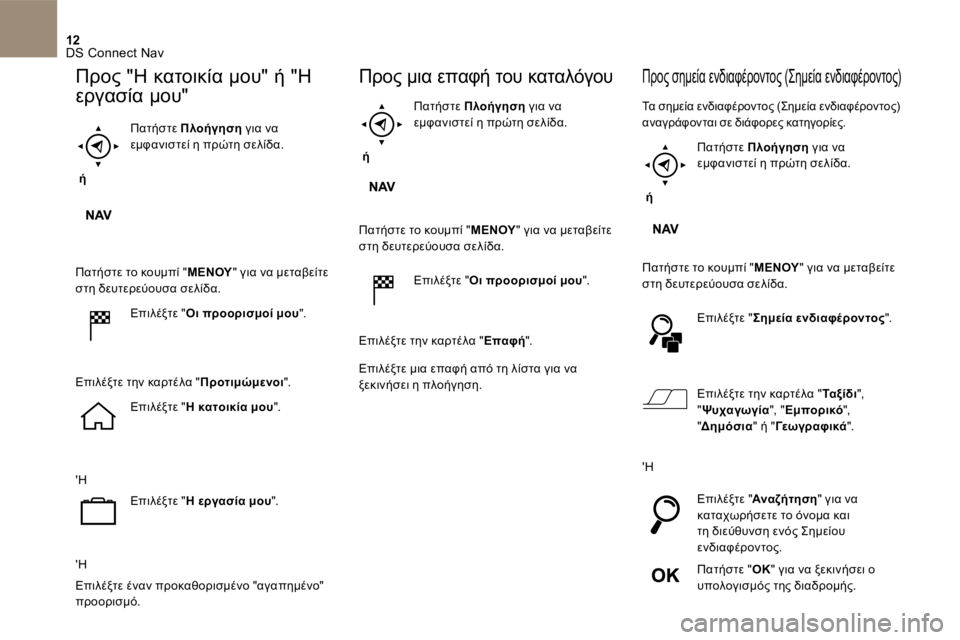
12 DS Connect Nav
Προς " Η κατοικία μου " ή " Η
εργασία μου "
ή
Π α τ ή σ τ ε Π λ ο ή γ η σ η για να εμφανιστεί η πρώτη σελίδα.
Πατήστε το κουμπί " Μ Ε Ν Ο Υ " για να μεταβείτε στη δευτερεύουσα σελίδα.
Ε π ι λ έ ξ τ ε " Οι προορισμοί μου " .
Επιλέξτε την καρτέλα " Προτιμώμενοι " .
Ε π ι λ έ ξ τ ε " Η κατοικία μου " .
' Η
Ε π ι λ έ ξ τ ε " Η εργασία μου " .
' Η
Επιλέξτε έναν προκαθορισμένο "αγαπημένο" προορισμό.
Προς μια επαφή του καταλόγου
ή
Π α τ ή σ τ ε Π λ ο ή γ η σ η για να εμφανιστεί η πρώτη σελίδα.
Πατήστε το κουμπί " Μ Ε Ν Ο Υ " για να μεταβείτε στη δευτερεύουσα σελίδα.
Ε π ι λ έ ξ τ ε " Οι προορισμοί μου " .
Επιλέξτε την καρτέλα " Ε π α φ ή " .
Επιλέξτε μια επαφή από τη λίστα για να ξεκινήσει η πλοήγηση.
Προς σημεία ενδιαφέροντος ( Σημεία ενδιαφέροντος )
Τα σημεία ενδιαφέροντος ( Σημεία ενδιαφέροντος ) αναγράφονται σε διάφορες κατηγορίες.
ή
Π α τ ή σ τ ε Π λ ο ή γ η σ η για να εμφανιστεί η πρώτη σελίδα.
Πατήστε το κουμπί " Μ Ε Ν Ο Υ " για να μεταβείτε στη δευτερεύουσα σελίδα.
Ε π ι λ έ ξ τ ε " Σημεία ενδιαφέροντος " .
Επιλέξτε την καρτέλα " Τ α ξ ί δ ι " , " Ψυχαγωγία ", " Εμπορικό " , " Δημόσια " ή " Γ ε ω γ ρ α φ ι κ ά " .
' Η
Ε π ι λ έ ξ τ ε " Αναζήτηση " για να καταχωρήσετε το όνομα και τη διεύθυνση ενός Σημείου ενδιαφέροντος.
Π α τ ή σ τ ε " Ο Κ " για να ξεκινήσει ο
υπολογισμός της διαδρομής.
Page 434 of 468
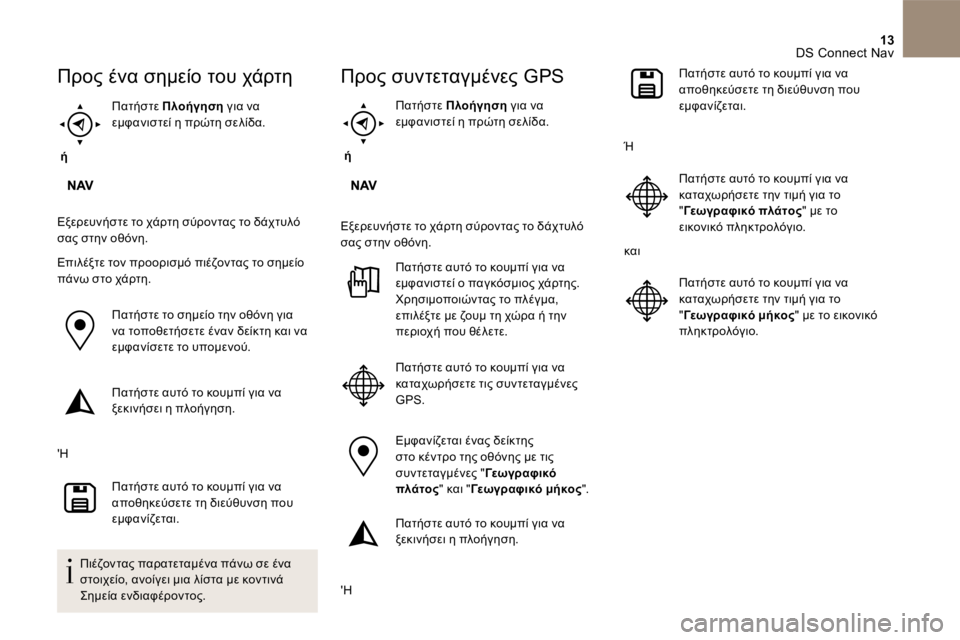
13 DS Connect Nav
Προς ένα σημείο του χάρτη
ή
Π α τ ή σ τ ε Π λ ο ή γ η σ η για να εμφανιστεί η πρώτη σελίδα.
Εξερευνήστε το χάρτη σύροντας το δάχτυλό
σας στην οθόνη.
Επιλέξτε τον προορισμό πιέζοντας το σημείο πάνω στο χάρτη.
Πατήστε το σημείο την οθόνη για να τοποθετήσετε έναν δείκτη και να εμφανίσετε το υπομενού.
Πατήστε αυτό το κουμπί για να ξεκινήσει η πλοήγηση.
' Η
Πατήστε αυτό το κουμπί για να αποθηκεύσετε τη διεύθυνση που ε μ φ α ν ί ζ ε τ α ι .
Πιέζοντας παρατεταμένα πάνω σε ένα στοιχείο, ανοίγει μια λίστα με κοντινά Σ η μ ε ί α ε ν δ ι α φ έ ρ ο ν τ ο ς .
Προς συντεταγμένες GPS
ή
Π α τ ή σ τ ε Π λ ο ή γ η σ η για να εμφανιστεί η πρώτη σελίδα.
Εξερευνήστε το χάρτη σύροντας το δάχτυλό σας στην οθόνη.
Πατήστε αυτό το κουμπί για να εμφανιστεί ο παγκόσμιος χάρτης. Χρησιμοποιώντας το πλέγμα, επιλέξτε με ζουμ τη χώρα ή την περιοχή που θέλετε.
Πατήστε αυτό το κουμπί για να καταχωρήσετε τις συντεταγμένες G P S .
Εμφανίζεται ένας δείκτης στο κέντρο της οθόνης με τις συντεταγμένες " Γ ε ω γ ρ α φ ι κ ό πλάτος " και " Γεωγραφικό μήκος " .
Πατήστε αυτό το κουμπί για να ξεκινήσει η πλοήγηση.
' Η
Πατήστε αυτό το κουμπί για να αποθηκεύσετε τη διεύθυνση που ε μ φ α ν ί ζ ε τ α ι .
Ή
Πατήστε αυτό το κουμπί για να καταχωρήσετε την τιμή για το " Γεωγραφικό πλάτος " με το
εικονικό πληκτρολόγιο.
κ α ι
Πατήστε αυτό το κουμπί για να καταχωρήσετε την τιμή για το " Γεωγραφικό μήκος " με το εικονικό πληκτρολόγιο.
Page 435 of 468
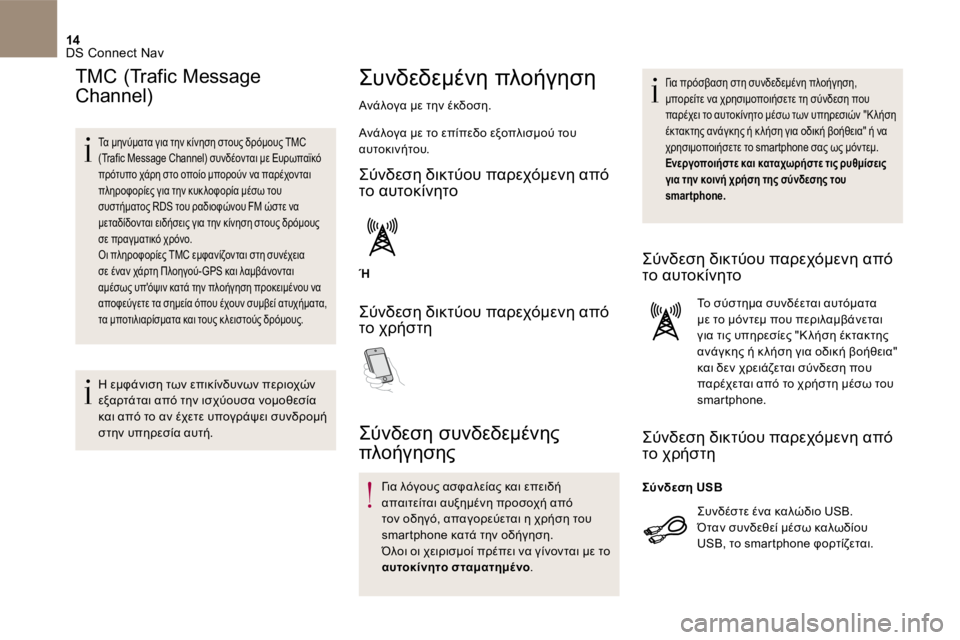
14 DS Connect Nav
TMC (Trafic Message
Channel)
Τα μηνύματα για την κίνηση στους δρόμους TMC (Trafic Message Channel) συνδέονται με Ευρωπαϊκό πρότυπο χάρη στο οποίο μπορούν να παρέχονται πληροφορίες για την κυκ λοφορία μέσω του συστήματος RDS του ραδιοφώνου FM ώστε να μεταδίδονται ειδήσεις για την κίνηση στους δρόμους σε πραγματικό χρόνο. Οι πληροφορίες TMC εμφανίζονται στη συνέχεια σε έναν χάρτη Πλοηγού-GPS και λαμβάνονται αμέσως υπ'όψιν κατά την πλοήγηση προκειμένου να αποφεύγετε τα σημεία όπου έχουν συμβεί ατυχήματα, τα μποτιλιαρίσματα και τους κ λειστούς δρόμους.
Η εμφάνιση των επικίνδυνων περιοχών εξαρτάται από την ισχύουσα νομοθεσία και από το αν έχετε υπογράψει συνδρομή στην υπηρεσία αυτή.
Συνδεδεμένη πλοήγηση
Ανάλογα με την έκδοση .
Ανάλογα με το επίπεδο εξοπλισμού του αυτοκινήτου.
Σύνδεση δικτύου παρεχόμενη από το αυτοκίνητο
Ή
Σύνδεση δικτύου παρεχόμενη από το χρήστη
Σύνδεση συνδεδεμένης
πλοήγησης
Για λόγους ασφαλείας και επειδή απαιτείται αυξημένη προσοχή από τον οδηγό, απαγορεύεται η χρήση του smartphone κατά την οδήγηση. Όλοι οι χειρισμοί πρέπει να γίνονται με το αυτοκίνητο σταματημένο .
Για πρόσβαση στη συνδεδεμένη πλοήγηση, μπορείτε να χρησιμοποιήσετε τη σύνδεση που παρέχει το αυτοκίνητο μέσω των υπηρεσιών "Κ λήση έκτακτης ανάγκης ή κ λήση για οδική βοήθεια" ή να χρησιμοποιήσετε το smartphone σας ως μόντεμ. Ενεργοποιήστε και καταχωρήστε τις ρυθμίσεις για την κοινή χρήση της σύνδεσης του smartphone.
Σύνδεση δικτύου παρεχόμενη από το αυτοκίνητο
Το σύστημα συνδέεται αυτόματα με το μόντεμ που περιλαμβάνεται για τις υπηρεσίες "Κ λήση έκτακτης ανάγκης ή κ λήση για οδική βοήθεια" και δεν χρειάζεται σύνδεση που παρέχεται από το χρήστη μέσω του smartphone.
Σύνδεση δικτύου παρεχόμενη από το χρήστη
Συνδέστε ένα καλώδιο USB . Όταν συνδεθεί μέσω καλωδίου
USB , το smartphone φορτίζεται.
Σύνδεση USB
Page 436 of 468

15 DS Connect Nav
Ενεργοποιήστε τη λειτουργία Bluetooth του τηλεφώνου και βεβαιωθείτε ότι είναι ορατό σε όλους (ανατρέξτε στην ενότητα " C o n n e c t - A p p " ) .
Επιλέξτε ένα από τα δίκτυα Wi-Fi που βρήκε το σύστημα και συνδεθείτε σε αυτό (ανατρέξτε στην ε ν ό τ η τ α " C o n n e c t - A p p " ) .
Π ε ρ ι ο ρ ι σ μ ο ί σ τ η χ ρ ή σ η : - Μ ε τ ο C a r P l a y ® , η κοινή χρήση της σύνδεσης γίνεται μόνο με σύνδεση W i - F i . - Μ ε τ ο M i r r o r L i n k TM , η κοινή χρήση της σύνδεσης γίνεται μόνο με σύνδεση U S B . Η ποιότητα των υπηρεσιών εξαρτάται από την ποιότητα της σύνδεσης δικτύου.
Σύνδεση Bluetooth
Σύνδεση Wi- Fi
Μόλις εμφανιστεί το " TOMTOM TR AFFIC ", οι υπηρεσίες είναι διαθέσιμες.
Οι υπηρεσίες που προσφέρονται με τη συνδεδεμένη πλοήγηση είναι οι ακόλουθες. Πακέτο συνδεδεμένων υπηρεσιών: - Κ α ι ρ ό ς , - Π ρ α τ ή ρ ι α υ γ ρ ώ ν κ α υ σ ί μ ω ν , - Χ ώ ρ ο ι σ τ ά θ μ ε υ σ η ς , - Κ υ κ λ ο φ ο ρ ί α , - Σημεία ενδιαφέροντος - τοπική αναζήτηση. Πακέτο Λεπτομέρειες χάρτη: Επικίνδυνη περιοχή (ως επιλογή).
Οι αρχές λειτουργίας και τα πρότυπα αλ λάζουν διαρκώς. Για να λειτουργεί σωστά η επικοινωνία ανάμεσα στο smartphone και το σύστημα, σας συνιστούμε να διατηρείτε ενημερωμένο το λειτουργικό σύστημα του smar tphone καθώς επίσης και την ημερομηνία και ώρα στο smar tphone και το σύστημα.
Ειδικές ρυθμίσεις για τη
συνδεδεμένη πλοήγηση
Μέσω του μενού " Ρυθμίσεις " μπορείτε να δημιουργήσετε ένα προφίλ για ένα μόνο άτομο ή μια ομάδα ατόμων που έχουν κοινά σημεία, με τη δυνατότητα να καταχωρήσετε πολ λαπλές ρυθμίσεις (αποθηκευμένοι ραδιοφωνικοί σταθμοί, ρυθμίσεις ήχου, ιστορικό πλοήγησης, αγαπημένες επαφές κ λπ.), και οι ρυθμίσεις λαμβάνονται υπ' όψιν α υ τ ό μ α τ α .
ή
Π α τ ή σ τ ε Π λ ο ή γ η σ η για να εμφανιστεί η πρώτη σελίδα.
Πατήστε το κουμπί " Μ Ε Ν Ο Υ " για να μεταβείτε στη δευτερεύουσα σελίδα.
Ε π ι λ έ ξ τ ε " Ρυθμίσεις " .
Επιλέξτε " Χάρτης " .
Page 437 of 468
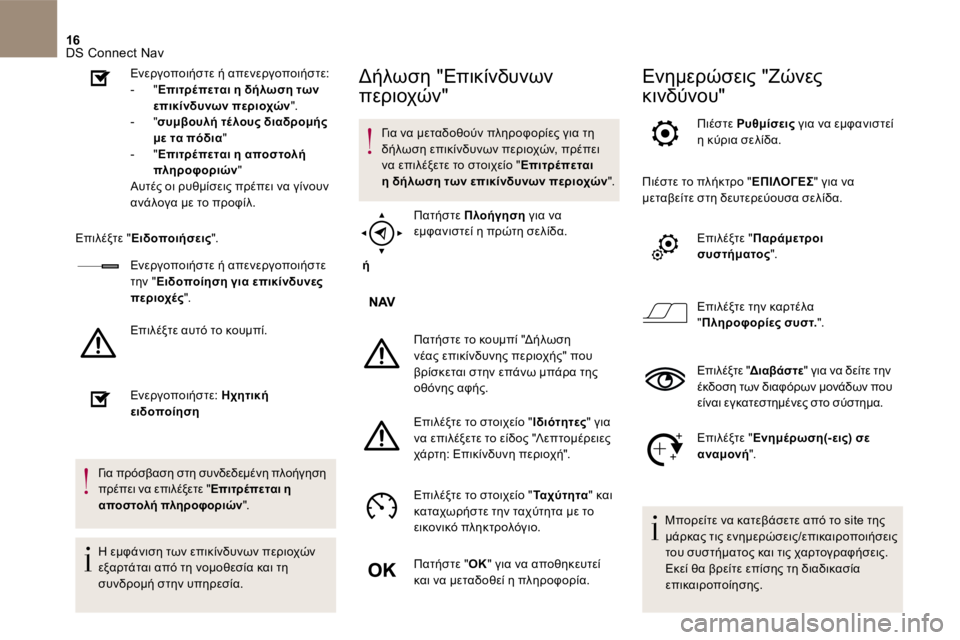
16 DS Connect Nav
Ενεργοποιήστε ή απενεργοποιήστε: - " Επιτρέπεται η δήλωση των επικίνδυνων περιοχών " . - " συμβουλή τέλους διαδρομής με τα πόδια " - " Επιτρέπεται η αποστολή πληροφοριών " Αυτές οι ρυθμίσεις πρέπει να γίνουν ανάλογα με το προφίλ.
Επιλέξτε " Ειδοποιήσεις " .
Ενεργοποιήστε ή απενεργοποιήστε την " Ειδοποίηση για επικίνδυνες περιοχές " .
Επιλέξτε αυτό το κουμπί.
Ε ν ε ρ γ ο π ο ι ή σ τ ε : Ηχητική ειδοποίηση
Για πρόσβαση στη συνδεδεμένη πλοήγηση πρέπει να επιλέξετε " Επιτρέπεται η αποστολή πληροφοριών " .
Η εμφάνιση των επικίνδυνων περιοχών εξαρτάται από τη νομοθεσία και τη συνδρομή στην υπηρεσία.
Δήλωση "Επικίνδυνων
περιοχών"
Για να μεταδοθούν πληροφορίες για τη δήλωση επικίνδυνων περιοχών, πρέπει να επιλέξετε το στοιχείο " Επιτρέπεται η δήλωση των επικίνδυνων περιοχών " . η δήλωση των επικίνδυνων περιοχών " . η δήλωση των επικίνδυνων περιοχών
ή
Π α τ ή σ τ ε Π λ ο ή γ η σ η για να
εμφανιστεί η πρώτη σελίδα.
Πατήστε το κουμπί " Δήλωση νέας επικίνδυνης περιοχής " που βρίσκεται στην επάνω μπάρα της οθόνης αφής.
Επιλέξτε το στοιχείο " Ι δ ι ό τ η τ ε ς " για να επιλέξετε το είδος " Λεπτομέρειες χάρτη: Επικίνδυνη περιοχή ".
Επιλέξτε το στοιχείο "Τα χ ύ τ η τ α" και καταχωρήστε την ταχύτητα με το εικονικό πληκτρολόγιο.
Π α τ ή σ τ ε " Ο Κ " για να αποθηκευτεί και να μεταδοθεί η πληροφορία.
Ενημερώσεις "Ζώνες
κινδύνου"
Π ι έ σ τ ε Ρυθμίσεις για να εμφανιστεί η κύρια σελίδα.
Πιέστε το πλήκτρο " Ε Π Ι Λ Ο Γ Ε Σ " για να μεταβείτε στη δευτερεύουσα σελίδα.
Ε π ι λ έ ξ τ ε " Παράμετροι συστήματος " .
Επιλέξτε την καρτέλα " Πληροφορίες συστ. " .
Ε π ι λ έ ξ τ ε " Διαβάστε Ε π ι λ έ ξ τ ε " Διαβάστε Ε π ι λ έ ξ τ ε " " για να δείτε την έκδοση των διαφόρων μονάδων που είναι εγκατεστημένες στο σύστημα.
Ε π ι λ έ ξ τ ε " Ενημέρωση(- εις) σε αναμονή " .
Μπορείτε να κατεβάσετε από το site της μάρκας τις ενημερώσεις/επικαιροποιήσεις του συστήματος και τις χαρτογραφήσεις. Εκεί θα βρείτε επίσης τη διαδικασία
επικαιροποίησης.
Page 438 of 468
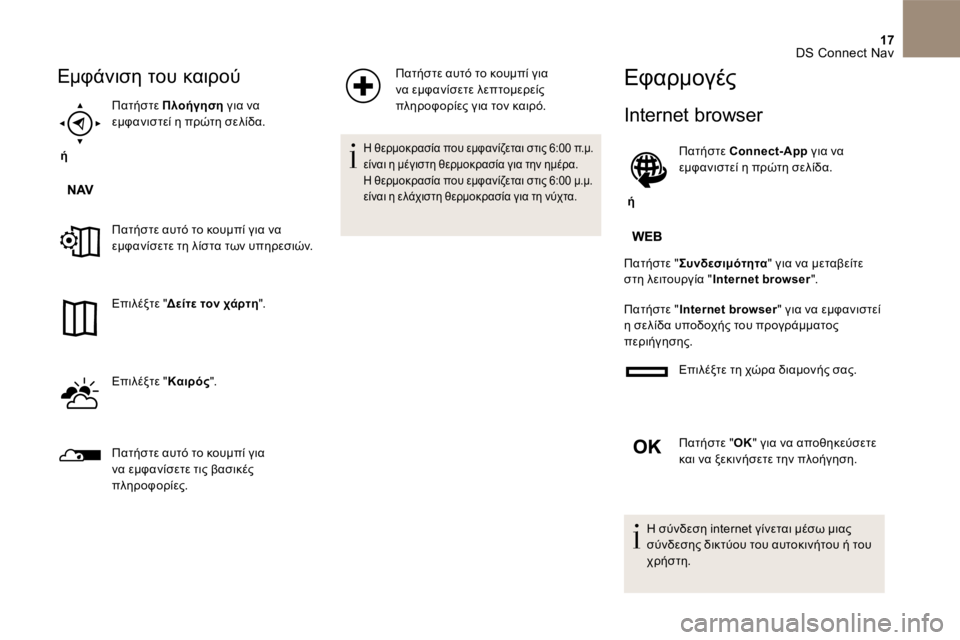
17 DS Connect Nav
Εμφάνιση του καιρού
ή
Π α τ ή σ τ ε Π λ ο ή γ η σ η για να εμφανιστεί η πρώτη σελίδα.
Πατήστε αυτό το κουμπί για να εμφανίσετε τη λίστα των υπηρεσιών.
Ε π ι λ έ ξ τ ε " Δείτε τον χάρτη " .
Ε π ι λ έ ξ τ ε " Καιρός " .
Πατήστε αυτό το κουμπί για να εμφανίσετε τις βασικές πληροφορίες.
Πατήστε αυτό το κουμπί για να εμφανίσετε λεπτομερείς πληροφορίες για τον καιρό.
Η θερμοκρασία που εμφανίζεται στις 6:00 π.μ. είναι η μέγιστη θερμοκρασία για την ημέρα. Η θερμοκρασία που εμφανίζεται στις 6:00 μ.μ. είναι η ελάχιστη θερμοκρασία για τη νύχτα.
Εφαρμογές
Internet browser
ή
Π α τ ή σ τ ε Connect-App για να εμφανιστεί η πρώτη σελίδα.
Πατήστε " Συνδεσιμότητα " για να μεταβείτε στη λειτουργία " Internet browser " .
Πατήστε " Internet browser " για να εμφανιστεί η σελίδα υποδοχής του προγράμματος περιήγησης.
Επιλέξτε τη χώρα διαμονής σας.
Π α τ ή σ τ ε " Ο Κ " για να αποθηκεύσετε και να ξεκινήσετε την πλοήγηση.
Η σύνδεση internet γίνεται μέσω μιας σύνδεσης δικτύου του αυτοκινήτου ή του χ ρ ή σ τ η .
Page 439 of 468
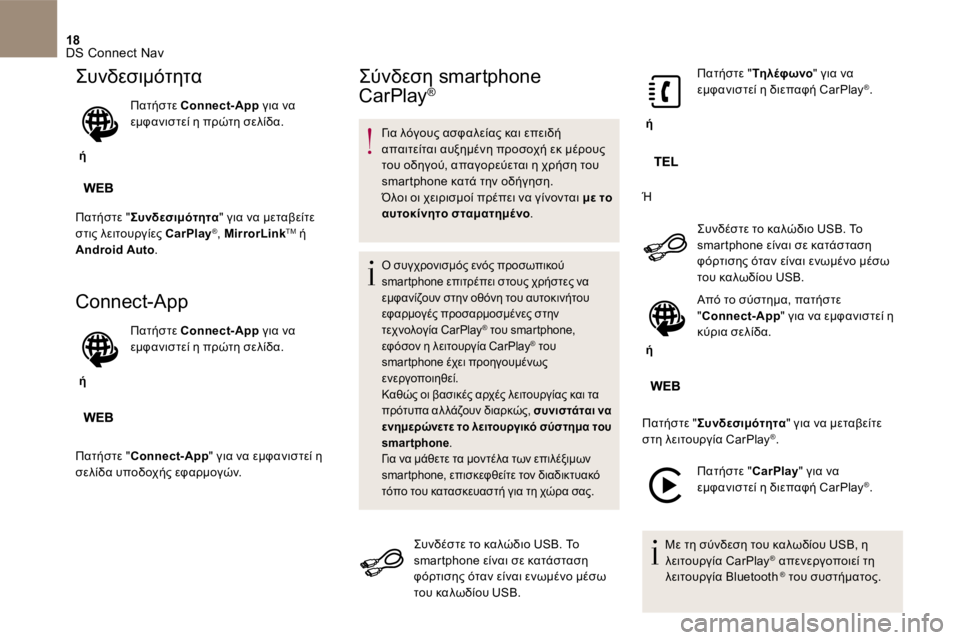
18 DS Connect Nav
Συνδεσιμότητα
ή
Π α τ ή σ τ ε Connect-App για να εμφανιστεί η πρώτη σελίδα.
Πατήστε " Συνδεσιμότητα " για να μεταβείτε
στις λειτουργίες CarPlay ® , MirrorLink TM ή Android Auto .
Connect-App
ή
Π α τ ή σ τ ε Connect-App για να εμφανιστεί η πρώτη σελίδα.
Πατήστε " Connect-App " για να εμφανιστεί η σελίδα υποδοχής εφαρμογών.
Σύνδεση smartphone
C a r P l a y ®
Για λόγους ασφαλείας και επειδή απαιτείται αυξημένη προσοχή εκ μέρους του οδηγού, απαγορεύεται η χρήση του smartphone κατά την οδήγηση. Όλοι οι χειρισμοί πρέπει να γίνονται με το αυτοκίνητο σταματημένο .
Ο σ υ γ χ ρ ο ν ι σ μ ό ς ε ν ό ς π ρ ο σ ω π ι κ ο ύ smartphone επιτρέπει στους χρήστες να εμφανίζουν στην οθόνη του αυτοκινήτου εφαρμογές προσαρμοσμένες στην τ ε χ ν ο λ ο γ ί α C a r P l a y ® του smartphone, ® του smartphone, ®
εφόσον η λειτουργία CarPlay ® τ ο υ ® τ ο υ ®
smartphone έχει προηγουμένως ενεργοποιηθεί. Καθώς οι βασικές αρχές λειτουργίας και τα πρότυπα αλ λάζουν διαρκώς, συνιστάται να ενημερώνετε το λειτουργικό σύστημα του
smartphone . Για να μάθετε τα μοντέλα των επιλέξιμων smartphone, επισκεφθείτε τον διαδικτυακό τόπο του κατασκευαστή για τη χώρα σας.
Συνδέστε το καλώδιο USB . Το smartphone είναι σε κατάσταση φόρτισης όταν είναι ενωμένο μέσω του καλωδίου USB .
ή
Π α τ ή σ τ ε " Τ η λ έ φ ω ν ο " για να εμφανιστεί η διεπαφή CarPlay ® .
Ή
Συνδέστε το καλώδιο USB . Το smartphone είναι σε κατάσταση φόρτισης όταν είναι ενωμένο μέσω του καλωδίου USB .
ή
Από το σύστημα, πατήστε " Connect-App " για να εμφανιστεί η κύρια σελίδα.
Πατήστε " Συνδεσιμότητα " για να μεταβείτε
στη λειτουργία CarPlay ® .
Π α τ ή σ τ ε " CarPlay " για να εμφανιστεί η διεπαφή CarPlay ® .
Με τη σύνδεση του καλωδίου USB , η λειτουργία CarPlay ® απενεργοποιεί τη ® απενεργοποιεί τη ®
λειτουργία Bluetooth ® του συστήματος. ® του συστήματος. ®
Page 440 of 468

19 DS Connect Nav
Σύνδεση smartphone
M i r r o r L i n k TM M i r r o r L i n k TM M i r r o r L i n k
Για λόγους ασφαλείας και επειδή απαιτείται αυξημένη προσοχή εκ μέρους του οδηγού, απαγορεύεται η χρήση του smartphone κατά την οδήγηση. Όλοι οι χειρισμοί πρέπει να γίνονται με το αυτοκίνητο σταματημένο .
Ο συγχρονισμός ενός προσωπικού smartphone επιτρέπει στους χρήστες να εμφανίζουν στην οθόνη του αυτοκινήτου εφαρμογές προσαρμοσμένες στην τ ε χ ν ο λ ο γ ί α M i r r o r L i n k TM
Οι αρχές λειτουργίας και τα πρότυπα αλ λάζουν διαρκώς. Για να λειτουργεί η επικοινωνία ανάμεσα στο smartphone και το σύστημα, είναι απαραίτητο το smartphone να είναι ξεκ λείδωτο. Διατηρείτε ενημερωμένο το λειτουργικό σύστημα του smar tphone καθώς επίσης και την ημερομηνία και ώρα στο smar tphone και το σύστημα. Για να μάθετε τα μοντέλα των επιλέξιμων smartphone, επισκεφθείτε τον διαδικτυακό τόπο του κατασκευαστή για τη χώρα σας.
Για λόγους ασφάλειας, δεν μπορείτε να προβάλ λετε εφαρμογές παρά μόνο όταν το αυτοκίνητο είναι σταματημένο. Γι' αυτό το λόγο, μόλις το αυτοκίνητο ξεκινήσει, παύουν να εμφανίζονται στην οθόνη.
Η λ ε ι τ ο υ ρ γ ί α " MirrorLink TM " προϋποθέτει τη χρήση συμβατού smartphone και ε φ α ρ μ ο γ ώ ν .
Κατά τη σύνδεση ενός smartphone στο σύστημα, συνιστάται η εκκίνηση του " Bluetooth ®" στο smartphone.
Συνδέστε το καλώδιο USB . Το smartphone είναι σε κατάσταση φόρτισης όταν είναι ενωμένο μέσω του καλωδίου USB .
ή
Από το σύστημα, πατήστε " Connect-App " για να εμφανιστεί η κύρια σελίδα.
Πατήστε " Συνδεσιμότητα " για μεταβείτε στη λειτουργία MirrorLink TM .
Π α τ ή σ τ ε " MirrorLink TM " για να ξεκινήσει η εφαρμογή στο σύστημα.
Ανάλογα με το smartphone, μπορεί να χρειαστεί να ενεργοποιήσετε τη λειτουργία " MirrorLink TM " .
Στη διάρκεια της διαδικασίας, εμφανίζονται διάφορες σελίδες- οθόνες σχετικά με συγκεκριμένες λειτουργίες. Πραγματοποιήστε τις απαιτούμενες αποδοχές, για να ξεκινήσει και να ολοκ ληρωθεί η σύνδεση.
Αφού αποκατασταθεί η σύνδεση, εμφανίζεται μια σελίδα με τις εφαρμογές που έχουν προηγουμένως "κατεβεί" από το Internet στο smartphone σας και είναι κατάλ ληλες για την τεχνολογία MirrorLink TMείναι κατάλ ληλες για την τεχνολογία MirrorLink TMείναι κατάλ ληλες για την τεχνολογία MirrorLink .
Στο περιθώριο της ένδειξης MirrorLink TM Στο περιθώριο της ένδειξης MirrorLink TM Στο περιθώριο της ένδειξης MirrorLink , οι προσβάσεις κατ' επιλογή στις διάφορες πηγές ήχου παραμένουν προσπελάσιμες με τη βοήθεια των κουμπιών αφής που βρίσκονται στην επάνω μπάρα. Η πρόσβαση στα μενού του συστήματος μπορεί να
γίνει οποιαδήποτε στιγμή με τη βοήθεια των ειδικών κουμπιών.
Ανάλογα με την ποιότητα του δικτύου σας, μπορεί να υπάρξει κάποιος χρόνος αναμονής όσον αφορά τη διαθεσιμότητα των εφαρμογών.